Bestanden inpakken en uitpakken op Mac (2 eenvoudige manieren)
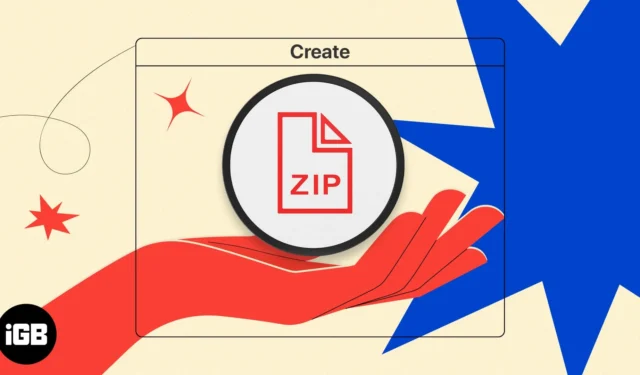
Als u een Mac-gebruiker bent en grote bestanden via e-mail of op een andere manier moet verzenden, kan het handig zijn om zip-bestanden te maken. Het zippen van een bestand of map is een snelle, efficiënte manier om de bestandsgrootte te verkleinen zonder afbreuk te doen aan de inhoud. In deze zelfstudie laat ik je een aantal eenvoudige manieren zien om bestanden op je Mac te zippen en uit te pakken.
- Wat is een zip-bestand en waarom worden ze gebruikt?
- Hoe een bestand op Mac te zippen
- Bestanden uitpakken op Mac
Wat is een zip-bestand en waarom worden ze gebruikt?
Een ZIP-bestand is een bestand dat is gecomprimeerd en gearchiveerd. Het combineert een of meer bestanden tot één kleiner bestand voor eenvoudig opslaan en delen.
Zip-bestanden worden op grote schaal gebruikt voor het opslaan en overbrengen van bestanden via e-mail of andere platforms op internet, waardoor de tijd en bandbreedte die nodig is om enorme hoeveelheden gegevens te transporteren, wordt verminderd. Bovendien kunnen ze worden gebruikt voor back-updoeleinden of om schijfruimte te verminderen door bestanden in een gecomprimeerd formaat op te slaan.
Houd er rekening mee dat na het uitpakken van een zip-bestand, de originele bestanden of mappen worden hersteld naar hun oorspronkelijke formaat en regelmatig kunnen worden gebruikt.
Voordelen van het gebruik van een zipbestand op Mac
- De gecomprimeerde bestanden nemen minder ruimte in op je Mac dan het originele bestand.
- Gecomprimeerde bestanden zijn kleiner en kunnen sneller worden geüpload en gedownload.
- Zip-bestanden kunnen worden gebruikt om relevante bestanden in één archief te groeperen, waardoor het gemakkelijker wordt om bestanden te beheren en te vinden.
- Door wachtwoordbeveiliging toe te voegen, kan extra beveiliging worden geboden aan gezipte bestanden of mappen die vertrouwelijke informatie bevatten.
- Gecomprimeerde bestanden kunnen fungeren als back-ups voor kritieke bestanden en mappen, waardoor het gemakkelijker wordt om gegevens te herstellen in geval van gegevensverlies of systeemstoringen.
- Verschillende besturingssystemen kunnen deze gecomprimeerde bestanden openen en uitpakken, waardoor het delen van bestanden eenvoudig wordt.
Hoe een bestand op Mac te zippen
- Zoek de gewenste bestanden in Finder.
- Selecteer alle bestanden die u wilt zippen.
- Klik met de rechtermuisknop op de bestanden .
- Kies Comprimeren.
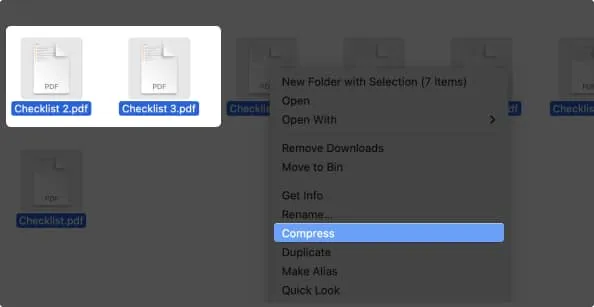
Gefeliciteerd, je hebt je bestand succesvol gecomprimeerd. Het zip-bestand verschijnt nu naast je originele bestand.
Bovendien, als u een enkel bestand comprimeert, selecteert u het bestand → klik met de rechtermuisknop en kies Comprimeer “uw bestandsnaam”.
Zip-bestanden op een Mac met eigen hulpprogramma
- Start Spotlight (cmd + spatiebalk) .
- Zoek naar en start Archive Utility .
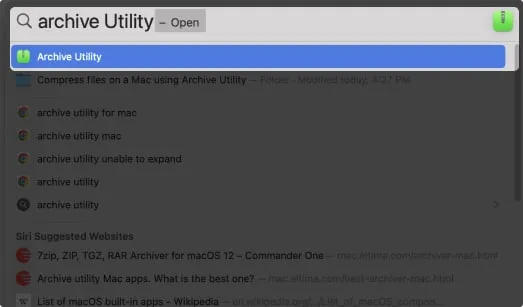
- Selecteer de gewenste bestanden in Finder.
- Sleep het/de geselecteerde bestand(en) naar het pictogram Archive Utility (groene map met ketting) in het Dock.

- Het Archiefhulpprogramma zal uw bestanden comprimeren en na voltooiing zullen ze naast uw originele bestand in Finder gaan reflecteren.
Een ding om in gedachten te houden is dat als u een aantal bestanden in Archive Utility sleept, de app voor elke map afzonderlijke gecomprimeerde bestanden maakt.
Bestanden uitpakken op Mac
Het uitpakken van deze bestanden is een eenvoudige klus die u op verschillende manieren kunt uitvoeren. Hieronder vindt u alle technieken om dit te doen.
- Dubbelklikken: Ga naar het gecomprimeerde bestand → Dubbelklik erop om het uit te pakken.
- Rechtsklikken: Navigeer naar het bestand → klik er met de rechtermuisknop op → selecteer Openen .
U kunt ook met de rechtermuisknop op het bestand klikken → Openen met kiezen → op Archiefhulpprogramma klikken .
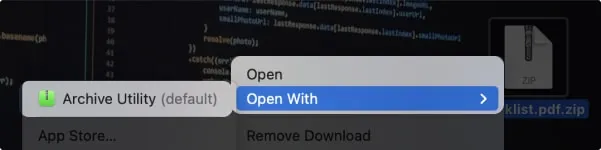
- Archive Utility: Start Archive Utility → zoek het ZIP-bestand → sleep het naar het groene mappictogram met een zip in het dock-menu.
Veelgestelde vragen
Heeft Mac een ingebouwd zip-hulpprogramma?
Ja, de Mac heeft een ingebouwde zip-tool die bekend staat als Archive Utility, en deze is ingebouwd in elke macOS.
Kan ik BIN-bestanden op Mac uitpakken?
Ja, u kunt een BIN-bestand doorgaans uitpakken. Bin-bestanden zijn algemeen bekend als binaire bestanden die een verscheidenheid aan gegevens bevatten, waaronder een schijfkopie, firmware-update en andere soorten programmabestanden.
Waarom kan ik geen bestanden uitpakken op een Mac?
Het is mogelijk om bestanden uit te pakken op een Mac, maar je kunt daarbij soms tegen problemen aanlopen. De belangrijkste oorzaak van het probleem kan zijn dat het bestand is vernietigd of beschadigd of dat het bestand met een wachtwoord is beveiligd.
Afsluiten…
Was het niet eenvoudig om bestanden op een Mac te zippen en uit te pakken? Naast de eerder genoemde methoden kunt u echter ook de Mac-terminal gebruiken om bestanden te comprimeren en effectiever op te slaan. Als u andere problemen met uw Apple-apparaten tegenkomt, kunt u deze in de opmerkingen achterlaten en ik zal mijn best doen om een oplossing te bieden.
- Bestanden in- en uitpakken op iPhone en iPad
- Hoe een PDF op Mac te comprimeren
- De app Bestanden gebruiken op iPhone of iPad
- Locatieservices op Mac in- of uitschakelen



Geef een reactie